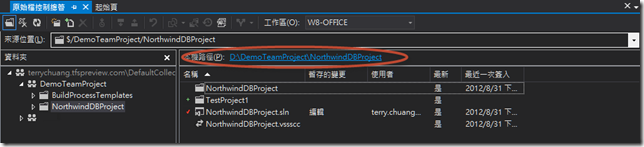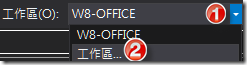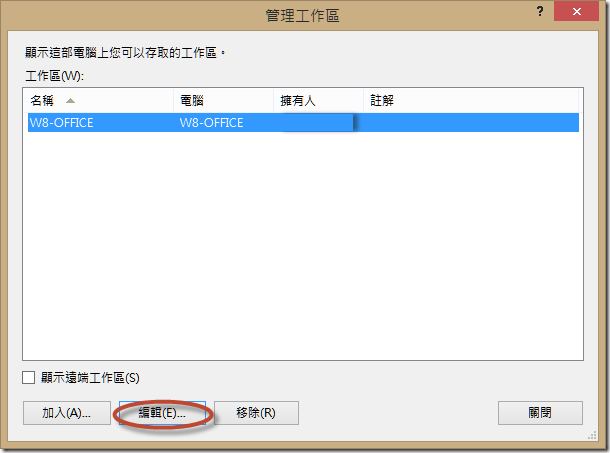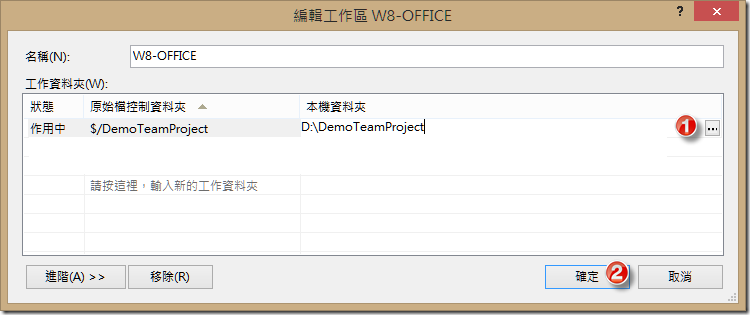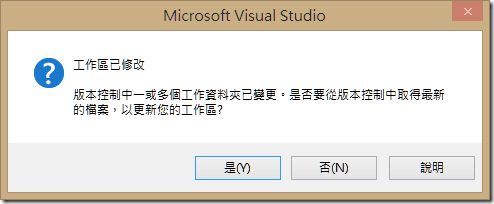本文將介紹如何於 Visual Studio 2012 原始檔控制總管中編輯工作區。
【情境描述】
當您在 Visual Studio 2012 中利用原始檔控制總管設定工作區之後,該如何變更本機路徑?雖然只是一個操作的小技巧,不過筆者一時之間還找不太到該如何設定,只有找到 MSDN 上 Visual Studio 2010 以前版本的變更方式,不過 Visual Studio 2012 介面有些不同了,因此似乎作法也要隨之調整,希望對和筆者一樣跟 Visual Studio 2012 不是很熟的朋友有助益。
【實作步驟】
請點選原始檔控制總管視窗中的工作區右側的向下箭頭,然後選擇【工作區】。
於管理工作區視窗中點選【編輯】。
點選本機資料夾右側的【…】來選擇路徑,或直接輸入新的工作資料夾路徑後按確定。
此時 Visual Studio 2012 會偵測到工作區已經修改,貼心的詢問您是否自 TFS 中取得最新版本的檔案,一般都會選擇【是】來將最新版本的檔案下載至工作資料夾。
【參考資料】
- 編輯工作區